[已更新] 如何修復 Windows 10 更新錯誤 0x80244022
![[已更新] 如何修復 Windows 10 更新錯誤 0x80244022 [已更新] 如何修復 Windows 10 更新錯誤 0x80244022](https://luckytemplates.com/resources1/images2/image-2014-0408150524266.png)
為了解決 Windows 10 更新錯誤 0x80244022,請參考有效的解決方案,例如運行疑難解答、檢查網絡設定等。
您是否關注多個網站並每天檢查它們是否有新內容?與其單獨訪問每個站點並在其主頁中對新內容進行排序,還有一種更簡單的方法可以找出新內容,稱為 RSS。
RSS 代表“Really Simple Syndication”,或者最初是“Rich Site Summary”。它是一個網絡提要或聚合器,可讓您以標準格式接收來自多個網站的更新內容。有關更多信息,請參閱我們解釋 RSS 提要的文章。
您可以使用 RSS 閱讀器訂閱 RSS 提要,例如Feedly、Inoreader或Feeder。但是,如果您已經將 Outlook 用於您的電子郵件,您也可以將其用作您的 RSS 閱讀器。
今天我們將向您展示如何設置和使用 Outlook 作為 RSS 閱讀器。
將子文件夾添加到 RSS 源文件夾
您可以通過右鍵單擊文件夾並選擇添加新的 RSS 提要,將 RSS 提要添加到RSS 提要文件夾中。但是,我們將以不同的方式將 RSS 提要添加到 Outlook,以使它們更有條理。所以,不要使用這個選項。

默認情況下,Outlook 會向每個電子郵件帳戶添加一個RSS 源文件夾。您可以將該文件夾用於所有 RSS 提要,但是所有提要中的所有文章都集中在該文件夾中。
一個更好的主意是在RSS Feeds文件夾中為您要關注的每個提要創建一個子文件夾。我們將為 Luckytemplates RSS 提要創建一個子文件夾。
右鍵單擊RSS Feeds文件夾並選擇New Folder。輸入文件夾的名稱,例如groovyPost。
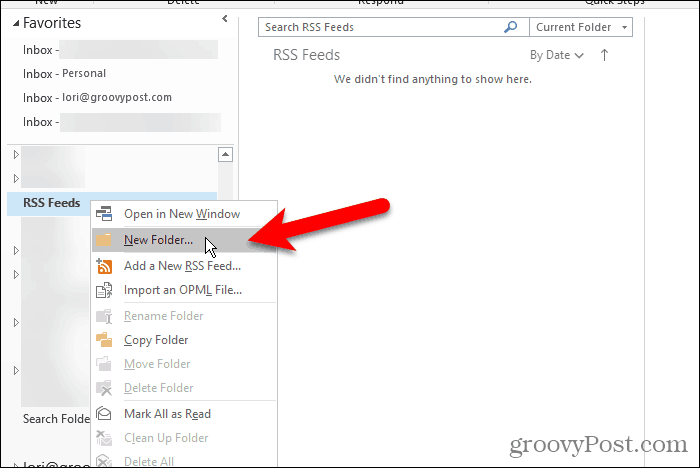
添加新的 RSS 源
現在我們有一個專門用於 Luckytemplates RSS 提要文章的文件夾,我們已準備好將 RSS 提要添加到 Outlook。
單擊文件選項卡並確保帳戶信息(信息)屏幕處於活動狀態。單擊帳戶設置按鈕並選擇帳戶設置。
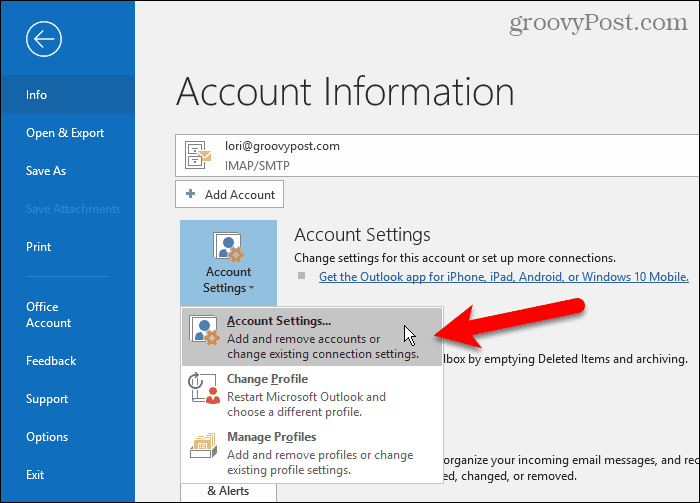
在“帳戶設置”對話框中,單擊“ RSS 源”選項卡,然後單擊“新建”。
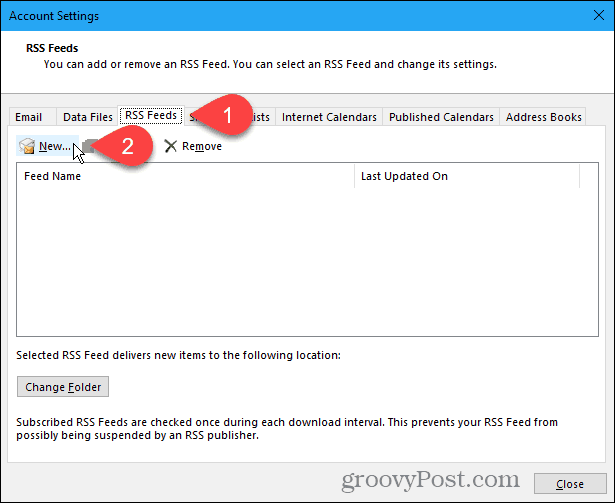
如果您要添加 Luckytemplates RSS 提要(您應該這樣做!),請複制 RSS 提要的以下鏈接。或者導航到要添加的站點的 RSS 源頁面,然後從瀏覽器的地址欄中復制 URL。
http://feeds.groovypost.com/groovypost
將 URL 粘貼到New RSS Feed對話框的框中,然後單擊Add。
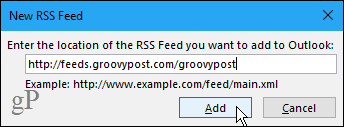
在RSS 提要選項對話框中,Outlook 輸入與頻道名稱匹配的默認提要名稱。但是你可以改變這一點。
筆記
Outlook 似乎有一個奇怪的錯誤。它並不總是為 RSS 提要獲取頻道名稱和描述。如果這兩項為空,請退出所有對話框並重試。您甚至可能必須關閉並重新打開 Outlook。
Outlook 選擇默認的傳遞位置。要選擇不同的文件夾,請單擊更改文件夾。
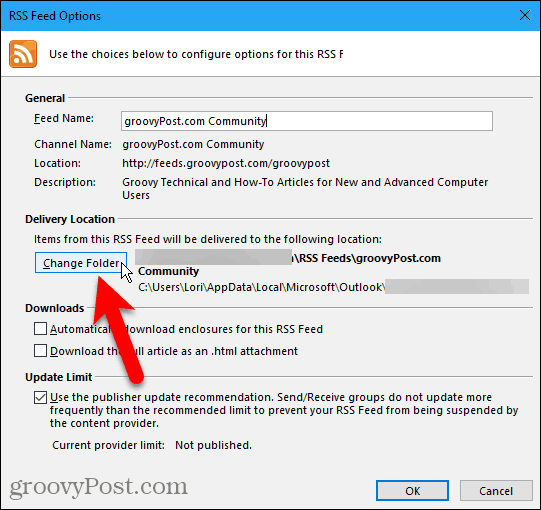
在“新 RSS 源傳送位置”對話框中,向下滾動您在RSS 源文件夾中添加新子文件夾的電子郵件帳戶。
選擇新的子文件夾並單擊OK。
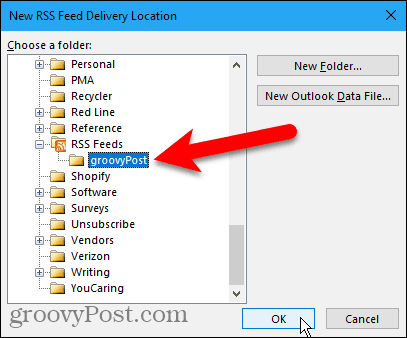
所選文件夾顯示在“交付位置”部分。單擊“確定”關閉“ RSS 源選項”對話框。
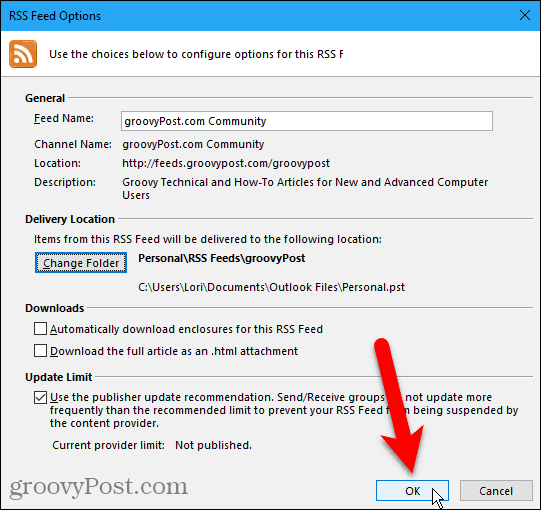
添加的 RSS 提要顯示在RSS 提要選項卡上的列表中,並一直顯示直到它完全更新。
單擊關閉。
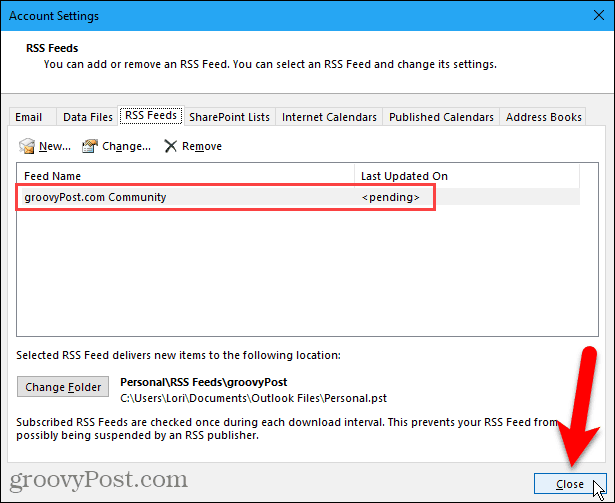
查看 RSS 源和使用 RSS 源選項
您添加 RSS 提要的子文件夾會自動開始使用中間窗格中提要的新內容進行更新(如果在“視圖”選項卡的“佈局”部分啟用了“閱讀窗格” )。
單擊子文件夾以查看新內容列表。然後,單擊中間窗格中的項目以在右窗格中查看它。如果閱讀窗格被禁用,請雙擊一篇文章以在單獨的窗口中查看它,例如電子郵件。
每個 RSS 提要都不同。有些會在您的提要中顯示整篇文章,有些會顯示每篇文章的簡短片段。如果您只看到片段,您還會看到查看文章之類的鏈接。單擊鏈接以在您的默認瀏覽器中打開文章。
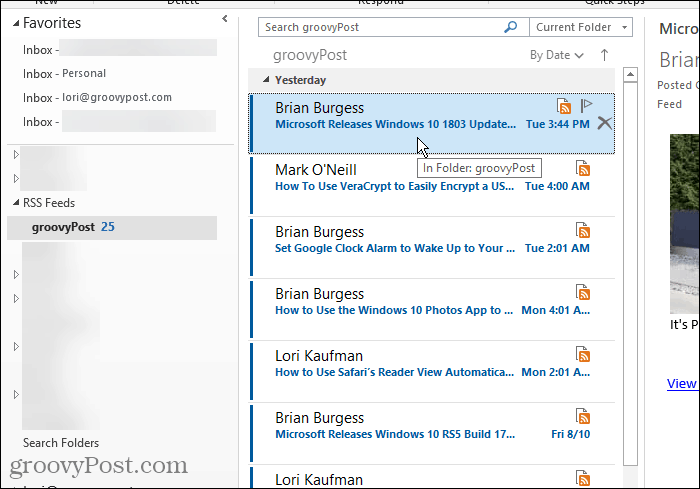
當您選擇 RSS 提要時,主頁選項卡上的RSS部分中的其他選項可用。
您可以下載當前選定文章的內容,如附件或全文。
共享此提要允許您通過電子郵件將指向所選 RSS 提要的鏈接發送給某人。
查看文章按鈕在您的默認瀏覽器中打開整篇文章,就像單擊右側窗格中的查看文章鏈接一樣。
刪除 RSS 源及其下載的文章
如果您決定不再需要某個站點的 RSS 提要,您可以輕鬆刪除它。這是將 RSS 提要分成RSS 提要文件夾下的子文件夾的另一個很好的理由。您可以輕鬆刪除一個提要及其文章,而不會影響您的其他提要。
要刪除提要和提要中下載的文章,請右鍵單擊該提要的子文件夾,然後選擇刪除文件夾。
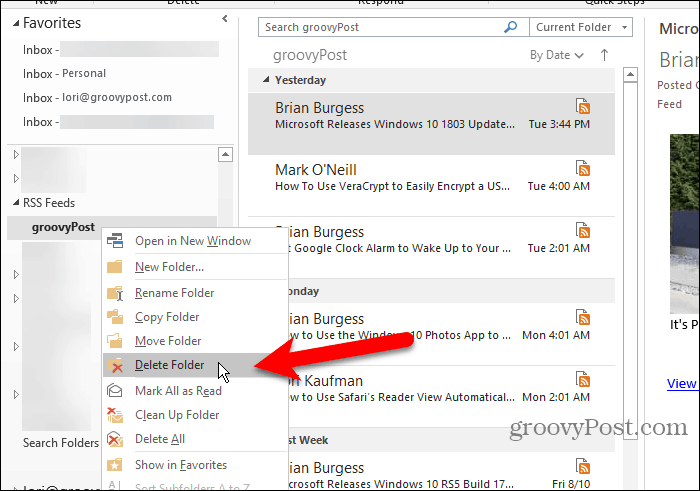
將顯示一個對話框以確保您要刪除選定的 RSS 源。如果您確定,請單擊是。
請記住,這會刪除該提要子文件夾中下載的所有文章。
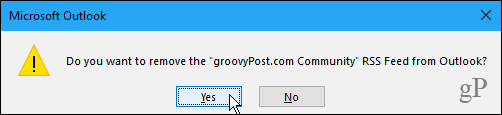
刪除 RSS 提要並保留其下載的文章
如果您想刪除 RSS 提要但保留已下載的文章,請返回“帳戶設置”對話框(文件 > 信息 > 帳戶設置 > 帳戶設置)。
單擊RSS 源選項卡並在列表中選擇要刪除的 RSS 源。然後,單擊刪除。
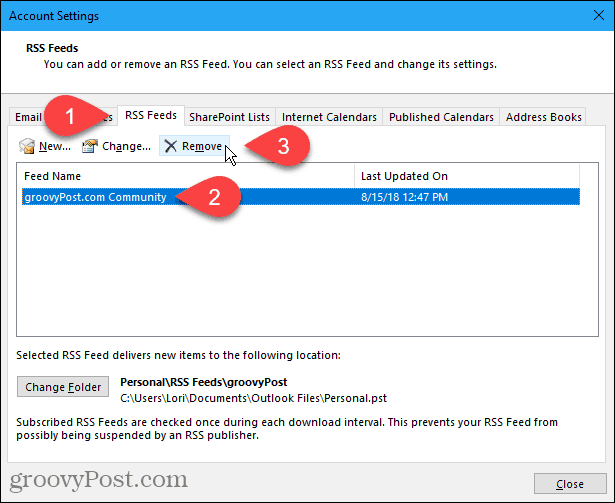
將顯示一個對話框以確保您要刪除 RSS 源。如果您確定,請單擊是。
下載的文章保留在該提要的子文件夾中,但 Outlook 不會下載任何新文章。
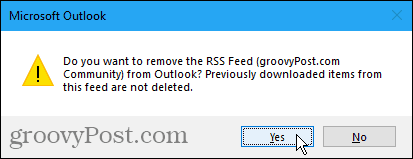
在關注您喜歡的網站時節省時間
如果您使用 Outlook 來管理您的電子郵件並關注您最喜歡的網站的 RSS 源,那麼在 Outlook 中同時執行這兩項操作可以節省一些時間。
為了解決 Windows 10 更新錯誤 0x80244022,請參考有效的解決方案,例如運行疑難解答、檢查網絡設定等。
唯一比觀看 Disney+ 更好的是和朋友一起觀看。通過本指南了解如何在 Discord 上流式傳輸 Disney+。
閱讀完整指南以了解如何解決 Windows 10 和 11 上的 Hamachi 無法獲取適配器配置錯誤,解決方案包括更新驅動程序、防火牆設置等
了解修復 REGISTRY_ERROR 藍屏錯誤 (0x00000051) 的有效方法,解決 Windows 系統中遇到的註冊表錯誤。
在 Roku 上調整聲音比使用遙控器向上或向下移動更多。以下是如何在 Roku 上更改音量的完整指南。
在 Roblox 中被禁止或踢出遊戲的錯誤代碼 267,按照以下簡單解決方案輕鬆解決...
面對 Rust 在啟動或加載時不斷崩潰,然後按照給出的修復並輕鬆停止 Rust 崩潰問題...
如果在 Windows 10 中遇到 Driver WudfRd failed to load 錯誤,事件 ID 為 219,請遵循此處給出的修復並有效解決錯誤 219。
發現修復此處給出的 Windows 10 和 11 上的未知軟件異常 (0xe0434352) 錯誤的可能解決方案
想知道如何修復 GTA 5 中的腳本掛鉤 V 嚴重錯誤,然後按照更新腳本掛鉤應用程序等修復,重新安裝 GTA 5 和其他




![如何修復 Roblox 錯誤代碼 267 [7 簡單修復] 如何修復 Roblox 錯誤代碼 267 [7 簡單修復]](https://luckytemplates.com/resources1/images2/image-6174-0408150822616.png)
![[已解決] 如何解決 Rust 不斷崩潰的問題? [已解決] 如何解決 Rust 不斷崩潰的問題?](https://luckytemplates.com/resources1/images2/image-6970-0408150808350.png)
![[已修復] 驅動程序 WudfRd 在 Windows 10 中無法加載錯誤 219 [已修復] 驅動程序 WudfRd 在 Windows 10 中無法加載錯誤 219](https://luckytemplates.com/resources1/images2/image-6470-0408150512313.jpg)

![[已解決] Grand Theft Auto V 中的“Script Hook V 嚴重錯誤” [已解決] Grand Theft Auto V 中的“Script Hook V 嚴重錯誤”](https://luckytemplates.com/resources1/images2/image-225-0408151048736.png)